ESXiへのRAIDドライバインストール手順
新しい(もしくは古い)RAIDカードを使うときや、新しいバージョンのESXiをインストールした時などに、RAIDカードのドライバが適応しない時がありますね。
そのような時にドライバをインストールする方法についてのメモ。
これはESXiがすでにインストールされている状態からのドライバインストール手順になります。
1. RAIDコントローラと内部ディスクを物理的に接続する。
2. RAIDドライバの用意
①adaptecの場合、最新のドライバはhttps://storage.microsemi.com/ja-jp/downloads/からダウンロードする
②Avago(旧:LSI)の場合、最新のドライバはwww.avagotech.com からダウンロードする
3. 最新ドライバをインストールする前に既存のドライバを消去する。
以下コマンドはadaptec社製のRAIDカードの時の一例です。
:esxcli software vib list | grep -i aacraid
:esxcli software vib remove –vibname=scsi-aacraid –maintenance-mode
4. ESXiサーバー内にRAIDドライバを転送
①VMware vSphere Clientを使ったデータストアへのアップロード
アップロード先のストレージにRAIDドライバのファイルを転送する。
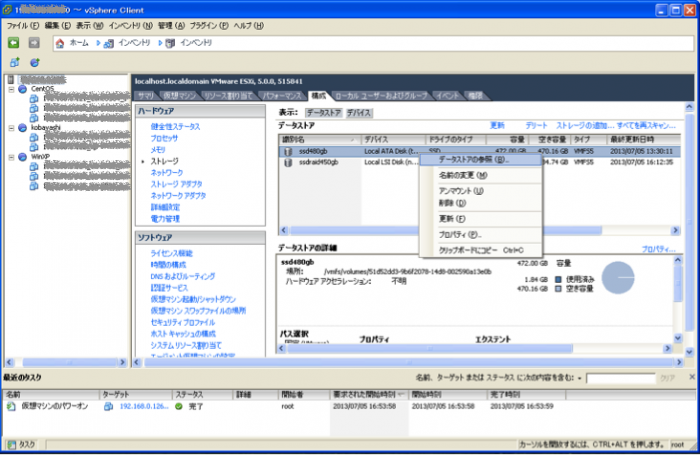
②RAIDドライバをアップロードするフォルダを作成し、ファイルをアップロードする
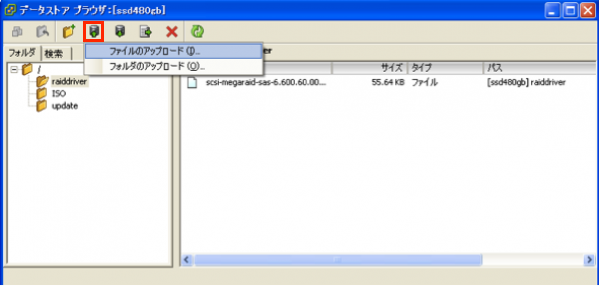
5. VIBモジュールをインストールする。
esxcli software vib install -f -v file:[保存したディレクトリ名]/[保存したドライバファイル]
6. インストールの確認
①実行後、下図のようなメッセージがでればインストール完了。
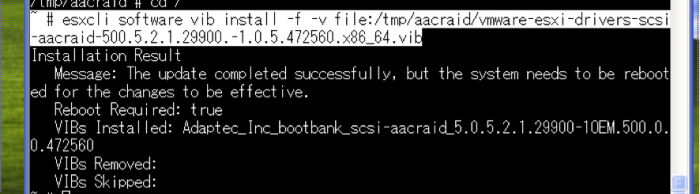
②ESXiを再起動させる。
: reboot
ストレージの追加
1. vSphereでホストを選択。
①【構成】タブ→【ハードウェア】→【ストレージ】を選択。
右上の【ストレージの追加】をクリックする。
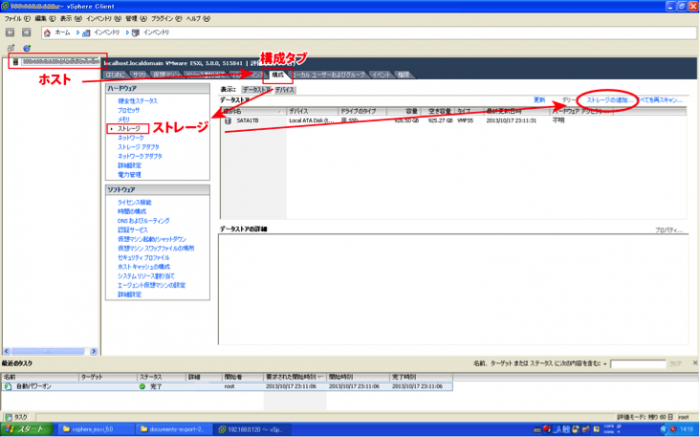
②ストレージタイプに【ディスク/LUN】を選択して【次へ】。
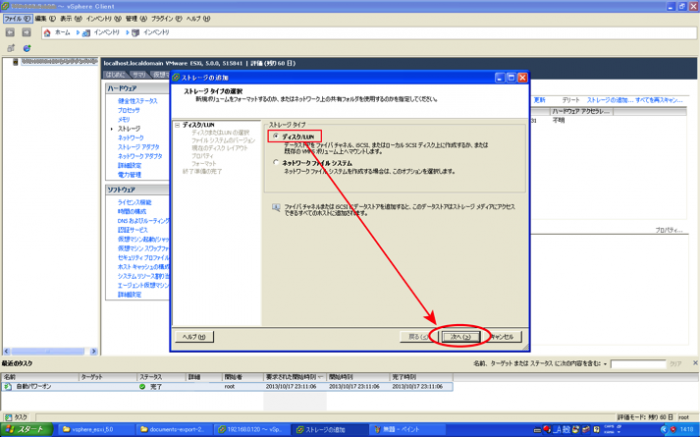
③追加したいドライブを選択して【次へ】。
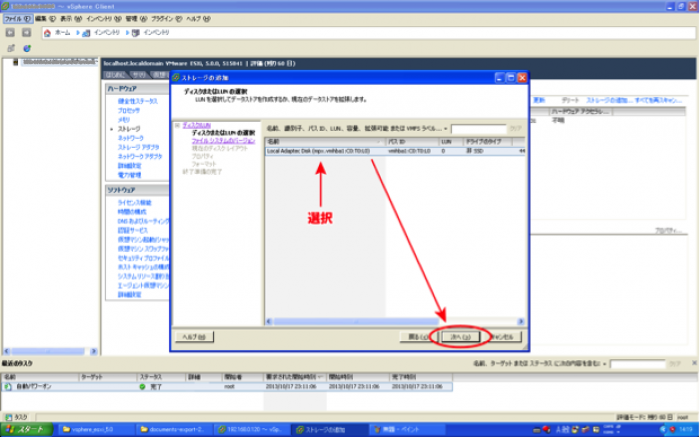
④VMFS-5を選択して【次へ】。
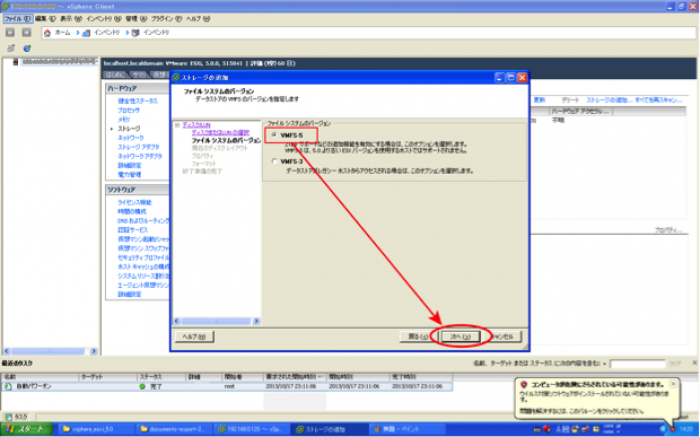
⑤内容を確認して【次へ】。
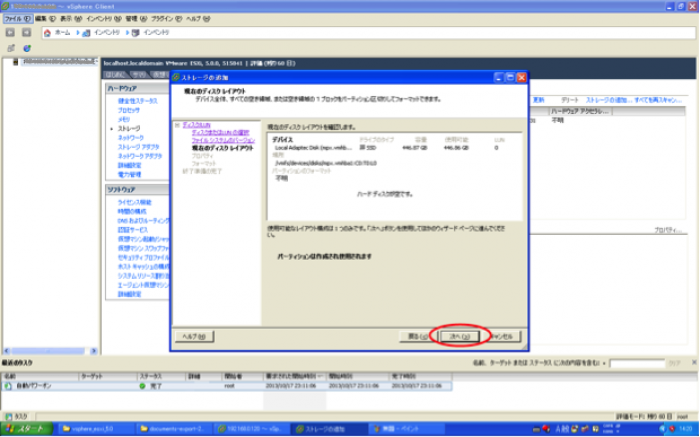
⑥データストア名入力して【次へ】。

⑦【使用可能な最大領域】を選択して【次へ】。
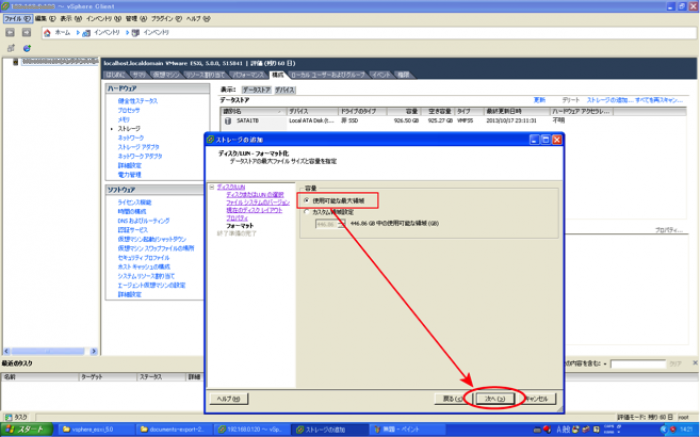
さあこれでストレージが使えるようになったでしょうか。
それではまた。
そのような時にドライバをインストールする方法についてのメモ。
これはESXiがすでにインストールされている状態からのドライバインストール手順になります。
1. RAIDコントローラと内部ディスクを物理的に接続する。
2. RAIDドライバの用意
①adaptecの場合、最新のドライバはhttps://storage.microsemi.com/ja-jp/downloads/からダウンロードする
②Avago(旧:LSI)の場合、最新のドライバはwww.avagotech.com からダウンロードする
3. 最新ドライバをインストールする前に既存のドライバを消去する。
以下コマンドはadaptec社製のRAIDカードの時の一例です。
:esxcli software vib list | grep -i aacraid
:esxcli software vib remove –vibname=scsi-aacraid –maintenance-mode
4. ESXiサーバー内にRAIDドライバを転送
①VMware vSphere Clientを使ったデータストアへのアップロード
アップロード先のストレージにRAIDドライバのファイルを転送する。
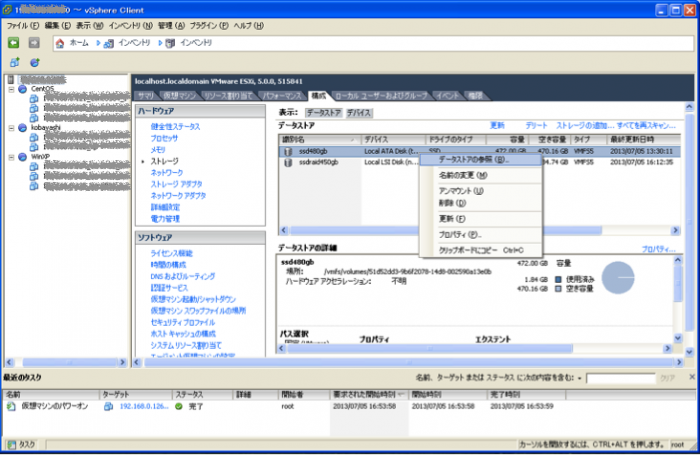
②RAIDドライバをアップロードするフォルダを作成し、ファイルをアップロードする
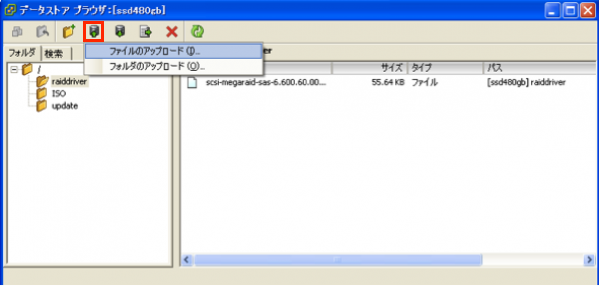
5. VIBモジュールをインストールする。
esxcli software vib install -f -v file:[保存したディレクトリ名]/[保存したドライバファイル]
6. インストールの確認
①実行後、下図のようなメッセージがでればインストール完了。
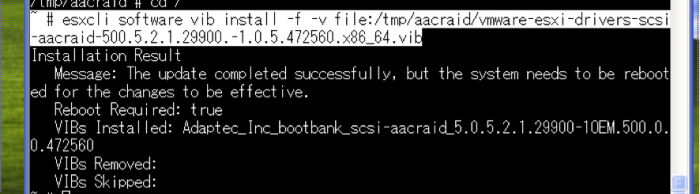
②ESXiを再起動させる。
: reboot
ストレージの追加
1. vSphereでホストを選択。
①【構成】タブ→【ハードウェア】→【ストレージ】を選択。
右上の【ストレージの追加】をクリックする。
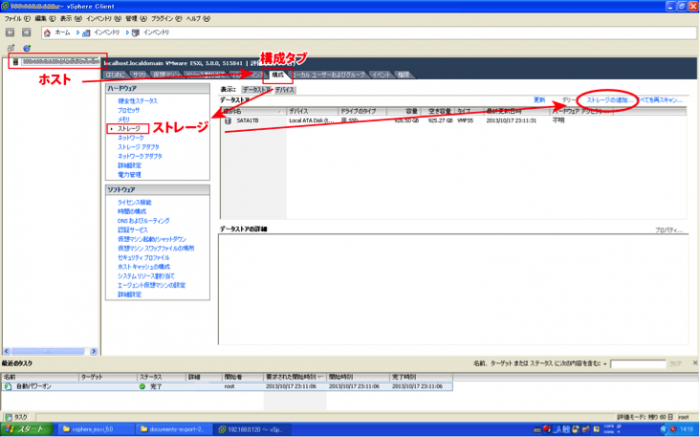
②ストレージタイプに【ディスク/LUN】を選択して【次へ】。
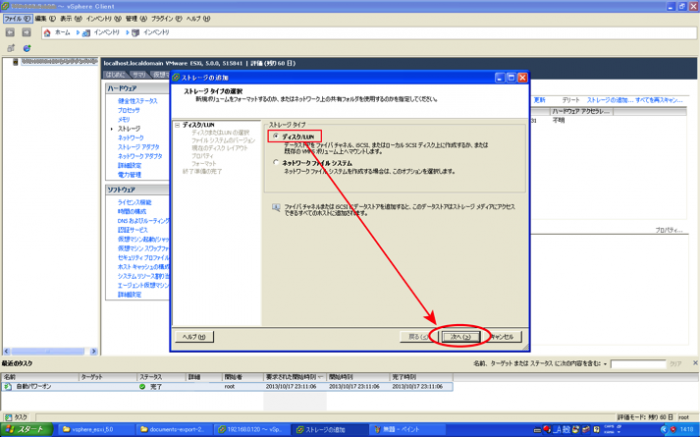
③追加したいドライブを選択して【次へ】。
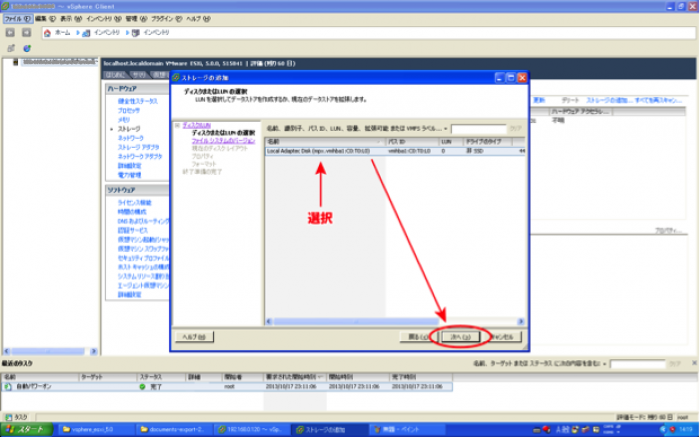
④VMFS-5を選択して【次へ】。
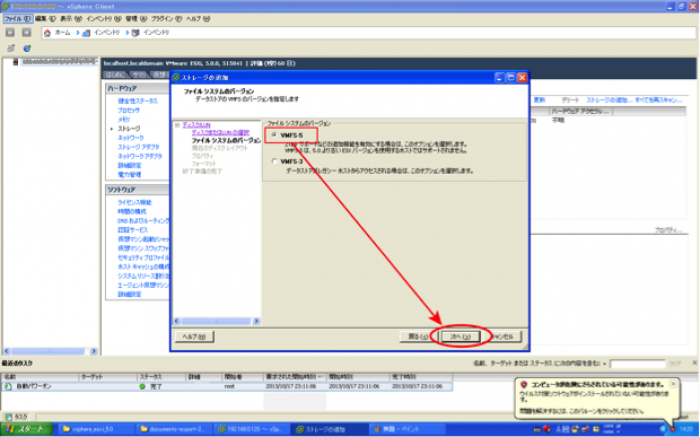
⑤内容を確認して【次へ】。
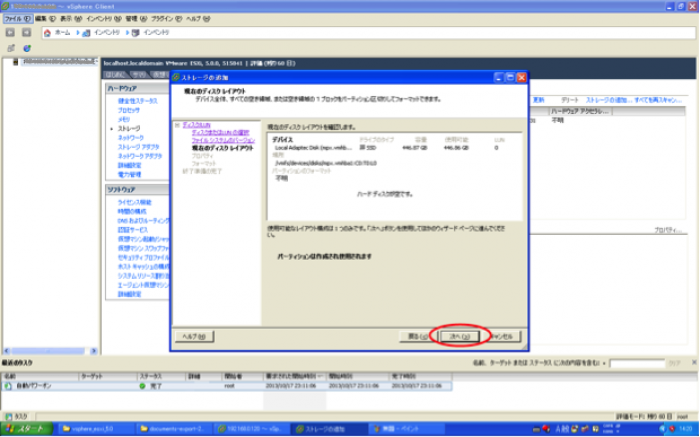
⑥データストア名入力して【次へ】。

⑦【使用可能な最大領域】を選択して【次へ】。
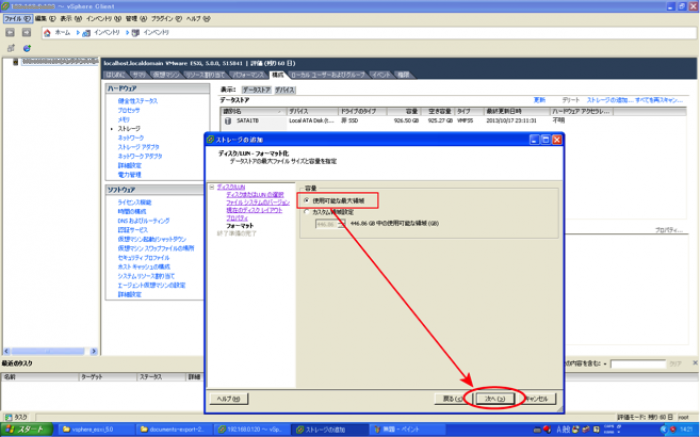
さあこれでストレージが使えるようになったでしょうか。
それではまた。



